Cách tắt khởi động spotify khi mở máy trên windows 10!
Nếu bạn không muốn chương trình này chạy ngầm và làm chậm hệ thống, bạn có thể tắt chế độ tự động bật của Spotify.
Tắt tự động khởi động trên Spotify
Để tìm lựa chọn này, mở ứng dụng Spotify. Bạn có thể mở từ menu Start hoặc click đúp vào biểu tượng Spotify trong khu vực thông báo nếu ứng dụng đang chạy trên hệ thống.
Ở góc trái bên trên cửa sổ của Spotify, bấm menu (...) > Edit > Preferences.
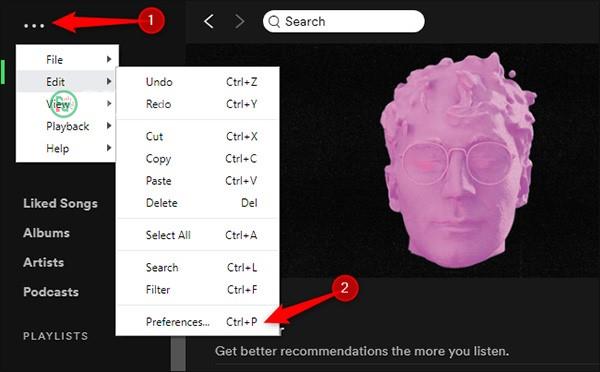
Kéo xuống bên dưới trang Settings và bấm vào Show Advanced Settings.
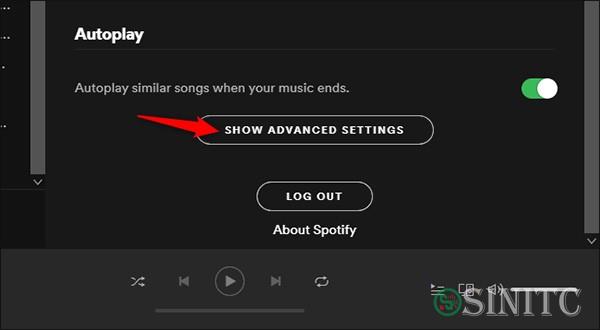
Tìm lựa chọn Startup and Window Behavior.
Chọn No ở bên phải phần Open Spotify automatically after you log into the computer.
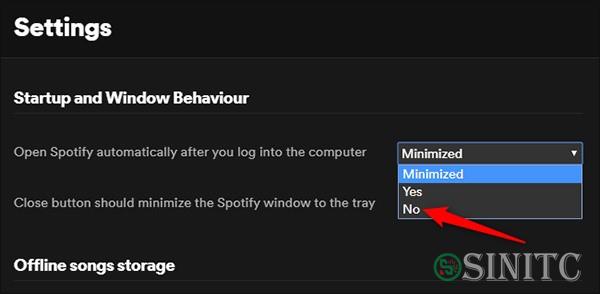
Bây giờ, Spotify sẽ không tự động bật khi bạn đăng nhập vào Windows 10 nữa.
Tắt tự động bật Spotify thông qua Task Manager
Nếu không muốn cài đặt thông qua Spotify, bạn có thể chỉnh qua Windows Task Manager. Task Manager có một tab Startup được tích hợp sẵn, cho phép kiểm soát các chương trình khởi động cùng PC.
Để mở Task Manager, ấn tổ hợp phím Ctrl + Shift + Esc hoặc click chuột phải vào taskbar Windows và chọn Task Manager.
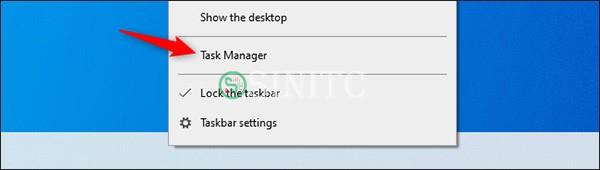
Bấm vào tab Startup. Nếu không nhìn thấy, chọn More Details ở dưới cuối cửa sổ.
Chọn Spotify trong danh sách. Bấm chuột phải và chọn Disable.
Tình trạng tự động bật của Spotify sẽ hiển thị ở cột Status, bây giờ sẽ đã chuyển sang chế độ Disabled. Ứng dụng sẽ không còn bị bật lên khi khởi động máy nữa.
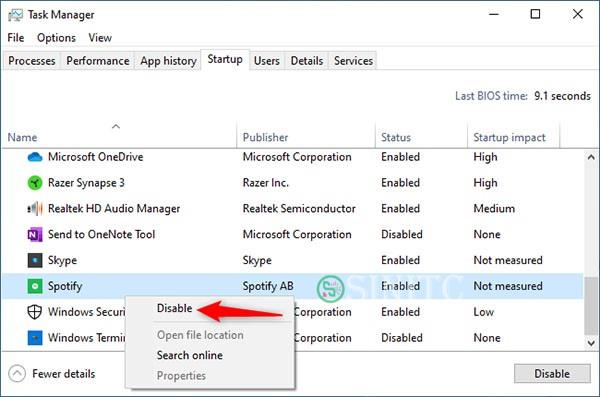
Nếu vẫn thất bại, hãy đi tới vị trí file C:\Users\MyUserName\AppData\Roaming\Spotify.
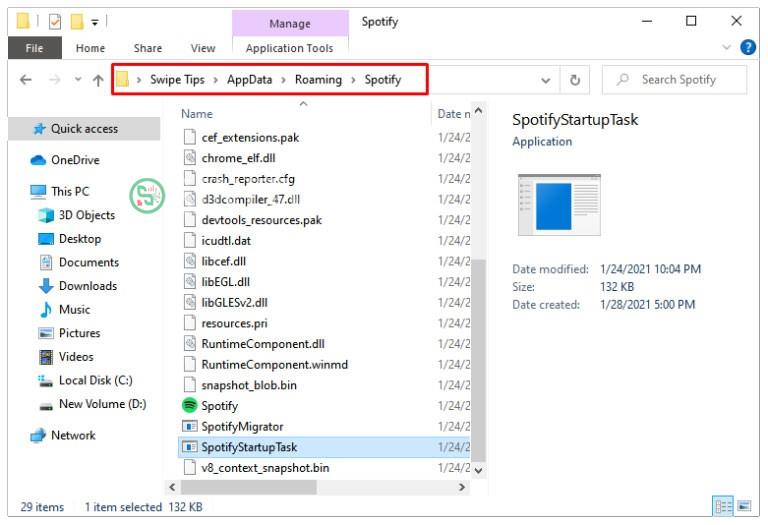
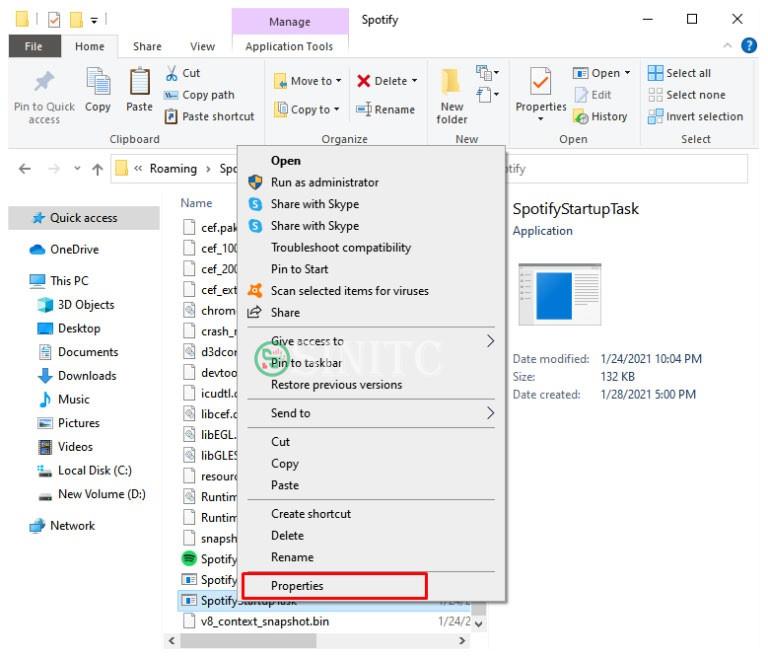
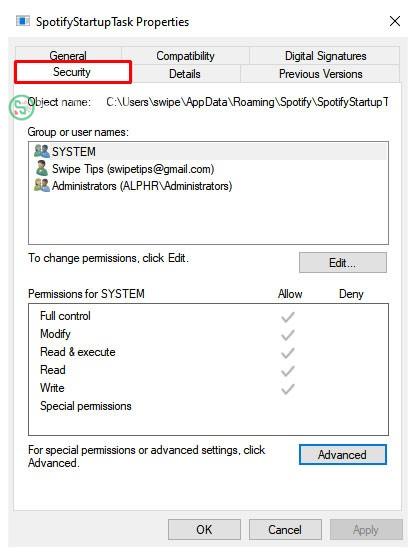
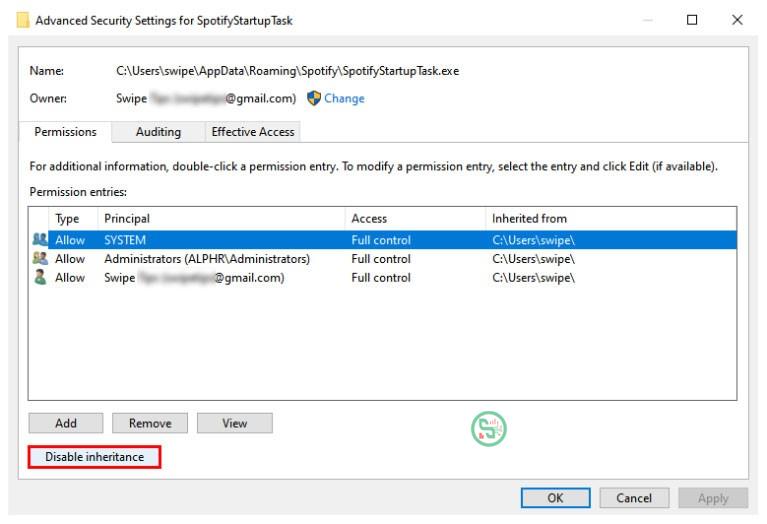
Xác nhận bằng cách chọn Remove All inherited permissions from this object.
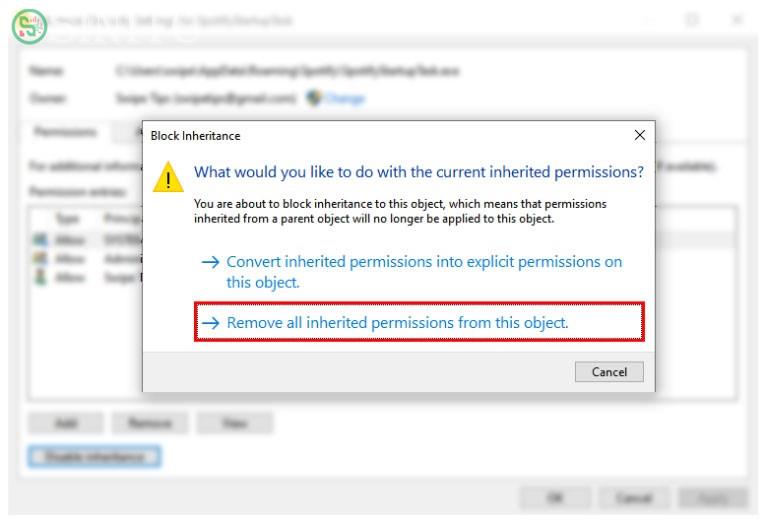
Lặp lại các bước trên với SpotifyWebHelper.exe.
Tuy nhiên, bạn phải chịu rủi ro khi thực hiện quá trình trên. Việc tước bỏ quyền có nghĩa là Spotify không thể ghi đè hoặc đọc file khi bạn cập nhật. Nó có thể ngừng tự động khởi chạy khi khởi động nhưng có thể làm mất tính ổn định của ứng dụng theo những cách khác.
Phương án cuối cùng, bạn cũng có thể thử gỡ cài đặt và cài đặt lại ứng dụng Spotify. Nhiều người dùng gặp phải sự cố thiết lập cài đặt tự động khởi chạy với ứng dụng Spotify đi kèm với PC của họ. Hãy thử tải xuống từ một nguồn khác, chẳng hạn như trang web Spotify và thiết lập tùy chọn tự động khởi chạy.
Mọi chương trình bạn cài đặt đều muốn trở thành một phần trong danh sách các chương trình khởi động ưu tiên. Đó chỉ là trạng thái mặc định của hầu hết các chương trình. Nhưng có một số thứ bạn không cần ngay khi bật máy tính. Và tệ hơn, chúng có thể làm chậm quá trình khởi động của bạn.
May mắn thay, bạn có thể chọn chương trình nào sẽ chạy khi bật máy tính và giữ cho nó chạy trơn tru. Spotify cũng là một trong những thủ phạm thường làm chậm quá trình khởi động máy tính. Bạn có thể chọn một trong hai phương pháp trên để ngăn Spotify khởi động khi mở máy.
Chúc bạn thực hiện thành công!
Chủ đề Tương tự
- Tags:
Không có đánh giá nào.
Viết một đánh giá.
Để bình luận vui lòng Đăng nhập tài khoản ! hoặcĐăng ký mới!

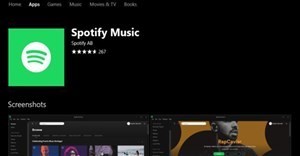
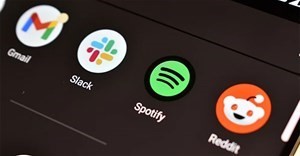
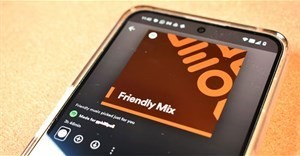
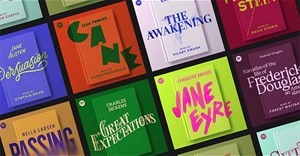







 Ô tô, Xe máy
Ô tô, Xe máy Video
Video














